win11不能切换和显示输入法怎么办 win11输入法切换不出来修复方法
更新时间:2023-12-12 10:06:54作者:runxin
虽然在win11系统中自带有微软输入法工具,但是由于功能欠缺的缘故,因此很多用户都会安装第三方输入法工具来使用,可是当用户在win11电脑中进行切换输入法时,却总是不能切换显示,对此win11不能切换和显示输入法怎么办呢?下面小编就给大家带来win11输入法切换不出来修复方法。
具体方法如下:
1、首先右键开始菜单,点开“计算机管理”。

2、接着在左上角找到“系统工具”,进入“任务计划程序”。
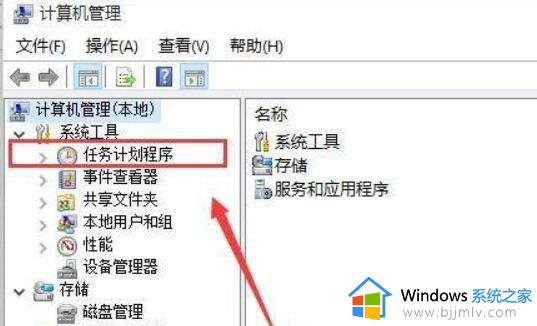
3、然后展开“Microsoft”下的“Windows”。
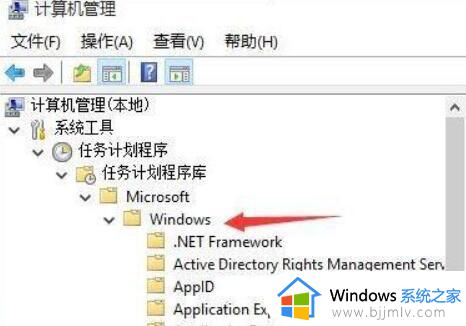
4、随后打开其中的“TextServicesFramework”文件夹。
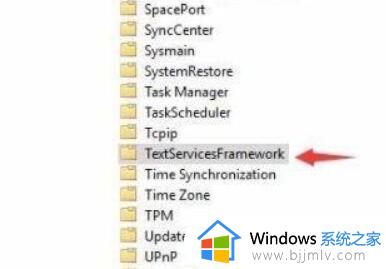
5、再找到右边的“MsCtfMonitor”任务。
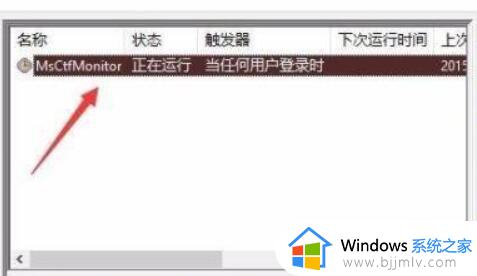
6、右键选中该任务,点击“运行”即可。
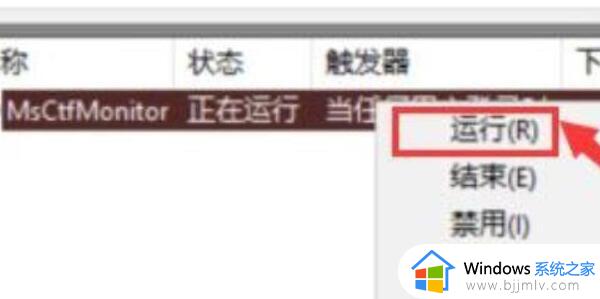
如果运行后还是无法切换输入法,那么可以重启电脑试试看。
以上就是小编给大家介绍的win11输入法切换不出来修复方法了,有遇到相同问题的用户可参考本文中介绍的步骤来进行修复,希望能够对大家有所帮助。
win11不能切换和显示输入法怎么办 win11输入法切换不出来修复方法相关教程
- win11中文输入法切不出来怎么办 win11输入法切换不了中文修复方法
- windows11切换不了输入法怎么办 windows11不能切换输入法的解决教程
- windows11输入法切换没反应怎么办 win11输入法切换不出来的解决办法
- win11win+空格不能切换输入法怎么办 win11 win+空格无法切换输入法处理方法
- win11输入法切换不出来怎么办 win11电脑中英文切换快捷键用不了如何处理
- win11 win加空格无法切换输入法怎么回事 win11 windows+空格切换输入法用不了如何解决
- win11怎么设置切换输入法的按键 win11电脑切换输入法按键如何修改
- win11更换输入法切换快捷键步骤 win11电脑如何设置切换输入法快捷键
- win11输入法中英文切换快捷键更改方法 win11电脑怎样设置切换中英文输入方式
- win11更改输入法切换快捷键方法 win11怎么更改输入法切换快捷键
- win11恢复出厂设置的教程 怎么把电脑恢复出厂设置win11
- win11控制面板打开方法 win11控制面板在哪里打开
- win11开机无法登录到你的账户怎么办 win11开机无法登录账号修复方案
- win11开机怎么跳过联网设置 如何跳过win11开机联网步骤
- 怎么把win11右键改成win10 win11右键菜单改回win10的步骤
- 怎么把win11任务栏变透明 win11系统底部任务栏透明设置方法
win11系统教程推荐
- 1 怎么把win11任务栏变透明 win11系统底部任务栏透明设置方法
- 2 win11开机时间不准怎么办 win11开机时间总是不对如何解决
- 3 windows 11如何关机 win11关机教程
- 4 win11更换字体样式设置方法 win11怎么更改字体样式
- 5 win11服务器管理器怎么打开 win11如何打开服务器管理器
- 6 0x00000040共享打印机win11怎么办 win11共享打印机错误0x00000040如何处理
- 7 win11桌面假死鼠标能动怎么办 win11桌面假死无响应鼠标能动怎么解决
- 8 win11录屏按钮是灰色的怎么办 win11录屏功能开始录制灰色解决方法
- 9 华硕电脑怎么分盘win11 win11华硕电脑分盘教程
- 10 win11开机任务栏卡死怎么办 win11开机任务栏卡住处理方法
win11系统推荐
- 1 番茄花园ghost win11 64位标准专业版下载v2024.07
- 2 深度技术ghost win11 64位中文免激活版下载v2024.06
- 3 深度技术ghost win11 64位稳定专业版下载v2024.06
- 4 番茄花园ghost win11 64位正式免激活版下载v2024.05
- 5 技术员联盟ghost win11 64位中文正式版下载v2024.05
- 6 系统之家ghost win11 64位最新家庭版下载v2024.04
- 7 ghost windows11 64位专业版原版下载v2024.04
- 8 惠普笔记本电脑ghost win11 64位专业永久激活版下载v2024.04
- 9 技术员联盟ghost win11 64位官方纯净版下载v2024.03
- 10 萝卜家园ghost win11 64位官方正式版下载v2024.03